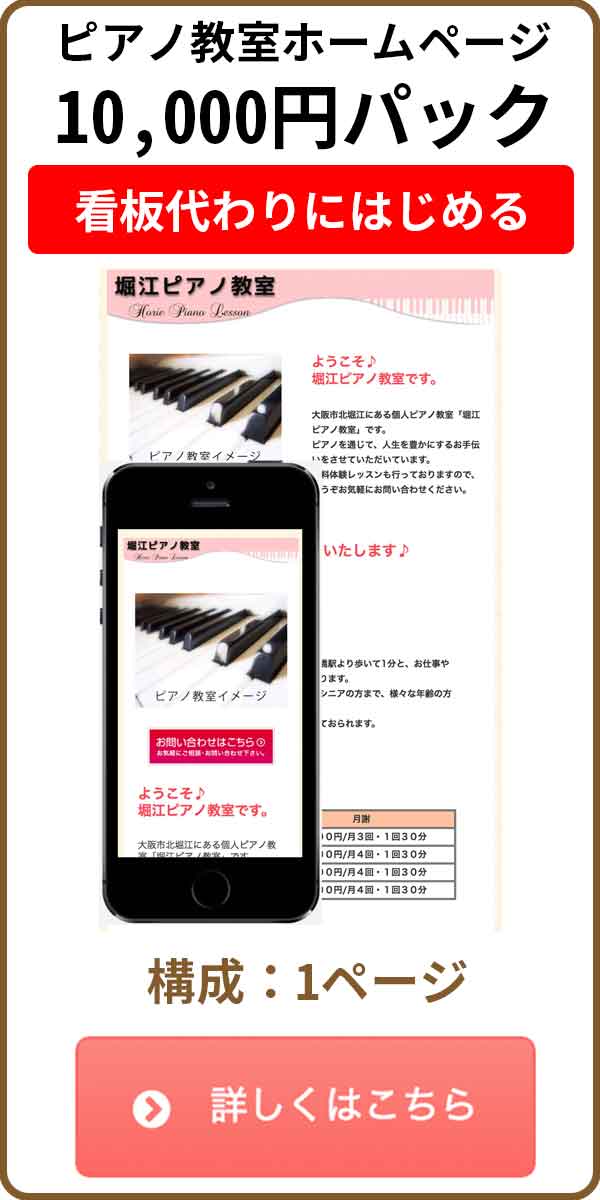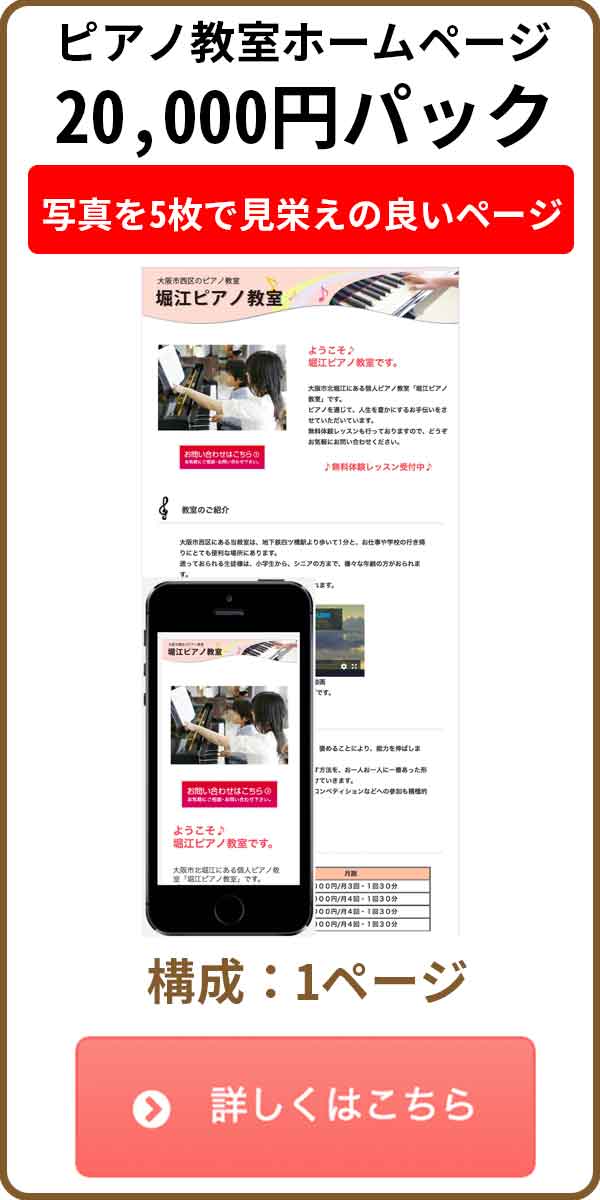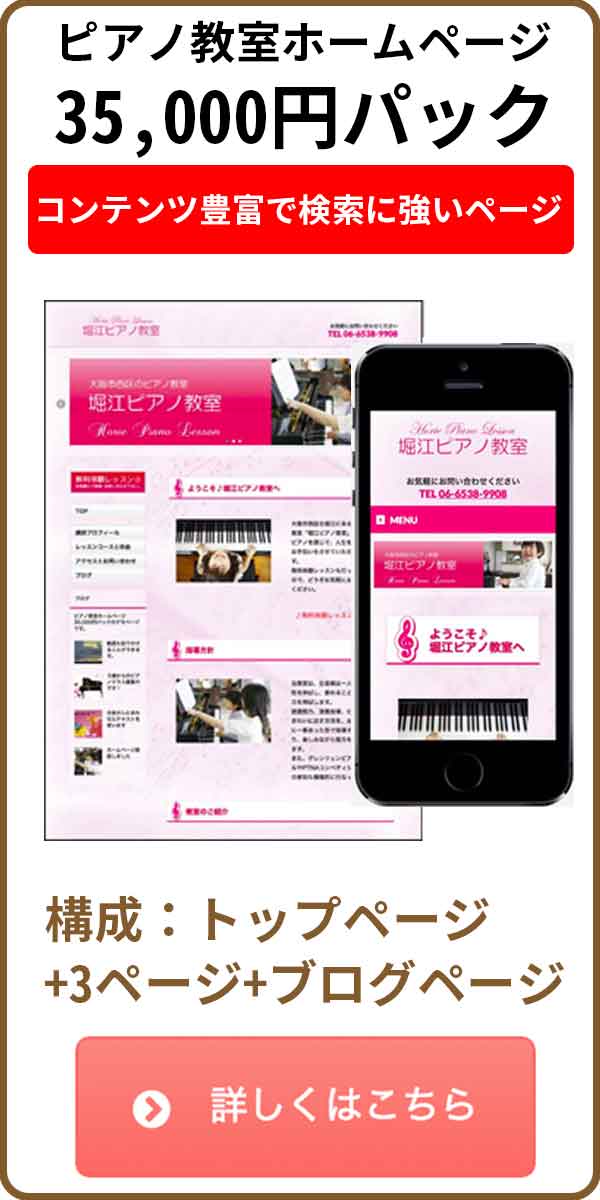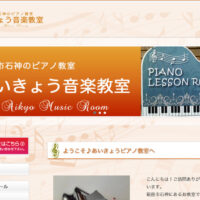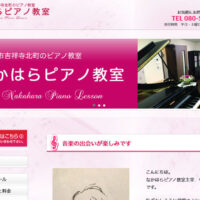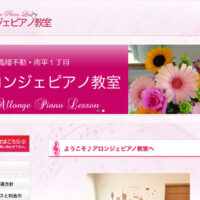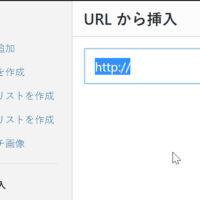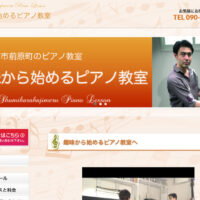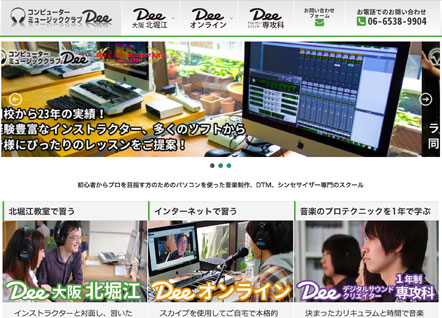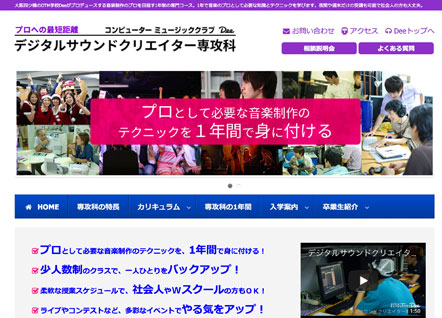「スマホで撮った動画をブログに張り付けたい」という場合の手順についてご説明します。
●ブログへの動画のアップロードはできません
ピアノ教室ホームページパックのブログでは、メディアライブラリーに直接動画をアップロードすることはできません。
そこで、Youtubeにアップしてから、Youtubeのリンクをブログに設定するという方法をとります。
●動画をYoutubeにアップする方法
スマホに入っている動画をYoutubeにアップする方法については、多くのホームページで解説されています。
たとえば、下記の動画が分かりやすそうだったのでリンクを張っておきます。
※「Youtubeに動画をアップする方法」で検索していただくと、多くのサイトが出てきます。
●YouTubeのリンクをブログに設定する手順
では、YouTubeのリンクをブログに設定する手順について説明します。
(1)ブログ作成画面の中で、動画を張り付けたい位置にカーソルを移動します。
(2)[メディアを追加]ボタンをクリックします。
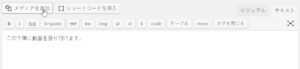
すると、「メディアを追加」という画面が表示されます。

(3)左側のメニューから「URLから挿入」をクリックします。
すると、URLを入力する枠が表示されます。
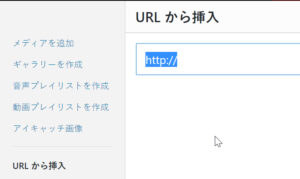
(4)URLを入力する枠に、YouTubeにアップした動画のリンクを張り付けます。
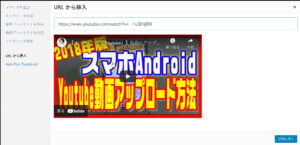
(5)右下の[投稿に挿入]という青いボタンをクリックします。
これで、ブログに動画の再生画面が表示されたと思います。